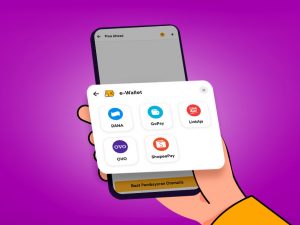4 Trick Atasi PDF tidak Dapat dibuka. Memperbaiki File PDF Alasan utama mengapa file PDF tidak dapat dibuka adalah karena file tersebut corrupt atau rusak. Penyebabnya bisa bermacam-macam, seperti proses penyalinan atau pengunduhan yang tidak lengkap, kerusakan pada harddisk, dan adanya malware atau virus pada dokumen, Trick Ampuh Untuk PDF yang tidak bisa dibuka. Kendala-kendala semacam ini. 
bagi anda bisa baca juga; 5 cara screenshot dikomputer
Berikut langkah tepat yang di sampaikan oleh Mahasiswa Prodi Informatika Universitas Alma Ata mengenai Trick Ampuh Untuk PDF yang tidak bisa dibuka menjadi terbuka berikut adalah 4 Trick Atasi PDF tidak Dapat dibuka!
- Repair file PDF

- Unduh terlebih dahulu aplikasi pihak ketiga yang menyediakan fasilitas repair PDF. Sebagai contoh, tutorial ini menggunakan aplikasi Stellar Repair PDF. Selanjutnya, ikuti langkah-langkah pemasangan sesuai instruksi yang ada
- Buka dan jalankan aplikasi yang sudah terpasang
- Klik ‘Add’ untuk menambahkan file PDF yang corrupt atau rusak. Kamu bisa menambahkan lebih dari satu file dalam sekali proses
- Klik ‘Select All’ jika kamu memperbaiki lebih dari satu file, lewati jika hanya memperbaiki satu file
- Klik tombol ‘Repair’ untuk memulai proses perbaikan file PDF yang corrupt atau rusak. Tunggu hingga prosesnya selesai
- Jika sudah selesai, klik ‘Save Repaired Files’ untuk mengunduh kembali file PDF yang telah diperbaiki.
Repair PDF online via website ilovepdf.com
- Buka mesin pencarian, kunjungi laman ilovepdf.com
- Di bagian beranda, cari dan klik opsi ‘Repair PDF’ atau ‘Perbaiki PDF’
- Unggah file PDF yang mengalami corrupt atau rusak
- Klik ‘Repair PDF’ untuk memulai perbaikan dokumen
- Tunggu hingga proses selesai
- Unduh file PDF yang sudah diperbaiki.
Tatacara pertama dan kedua menyediakan layanan perbaikan PDF yang mudah. sebagai catatan, ada kondisi tertentu yang memungkinkan file PDF menjadi rusak atau tidak dapat diperbaiki, seperti kerusakan akibat pembuatan asli dokumen tersebut. Jika sudah begitu, satu-satunya cara mengetahui isi file adalah dengan meminta file-nya lagi.
- Perbarui aplikasi pembaca PDF
Perbarui aplikasi pembaca PDF Jika Anda mendapat pesan bahwa file tidak dapat dibuka lebih dari satu dokumen, aplikasi pembaca PDF Anda mungkin sudah kedaluwarsa dan perlu diperbarui. Perusahaan penyedia layanan biasanya melakukan pembaruan versi secara rutin guna meningkatkan performa aplikasi. Nah, bisa jadi dokumenmu sudah berformat versi terkini, sedangkan aplikasimu masih versi lama. Akibatnya, aplikasi tidak lagi mendukung pembukaan atau pemrosesan file PDF Anda. Jika file PDF tidak bisa dibuka karena hal tersebut, solusinya cukup dengan mengupdate aplikasi ke versi terbaru. Cara update software PDF tentunya akan berbeda-beda tergantung aplikasi yang Anda gunakan. Anda dapat mengunjungi halaman resmi pengembang untuk menemukan langkah-langkah pembaruan yang tepat. Misalnya, Anda dapat memperbarui Adobe Reader sebagai berikut. Kamu bisa mengikutinya jika menggunakan aplikasi yang sama.

- Buka dan luncurkan Adobe Reader
- Klik ‘Help’ di menu atas
- Temukan Perbaiki ‘instalasi Adobe Reader ‘di menu drop-down dan klik.
- Klik ‘Yes’ untuk memberikan izin instalasi
Tunggu hingga pembaruan aplikasi selesai. Setelah update selesai, kamu bisa mencoba membuka file yang sebelumnya gagal dimuat. Jika penyebabnya memang aplikasi yang kedaluwarsa, maka seharusnya cara ini berhasil.
- Gunakan aplikasi atau layanan pembaca PDF lain
Jika kedua cara sebelumnya gagal, Anda bisa mencoba membuka file PDF tersebut dengan aplikasi atau penyedia layanan lain. Anda bisa mengetahui alasannya dengan membukanya di dua perangkat berbeda seperti laptop dan Android. Terkadang file tidak terbuka saat menggunakan ponsel atau sebaliknya. Solusinya adalah dengan mengunduh dan menginstal program yang berbeda. Cara ini terkesan ribet, tapi peluang berhasilnya cukup tinggi.
- Untuk Windows atau Mac: Adobe Reader, Adobe Acrobat DC, Nitro Pro
- Untuk Android atau iOS: Adobe Reader mobile version, Foxit PDF Reader, Xodo.
Selain menggunakan aplikasi, kamu juga bisa mencoba cara mengatasi PDF tidak bisa dibuka menggunakan browser. Hampir semua browser menyediakan layanan pembaca PDF, termasuk Google Chrome, Microsoft Edge, Opera, dan lainnya. Cara membukanya seperti berikut:
- Temukan file di folder komputer atau finder
- Klik kanan pada file hingga muncul pilihan menu
- Pilih ‘Open With’ > pilih browser yang sering kamu gunakan.
Secara otomatis browser akan membuka file PDF yang diinginkan menjadi new tab. Kamu bisa mengakses file tersebut serta membacanya. Kendati demikian, browser umumnya tidak menyediakan banyak fasilitas mengedit PDF.
- Mengubah PDF ke format lain
Cara terakhir yang bisa kamu coba yakni dengan mengubah format dokumennya. Opsi paling memungkinkan bisa dengan convert PDF menjadi Word atau Docx. Sebagai catatan, cara ini mungkin mengubah tampilan dokumen menjadi berantakan. Oleh sebab itu, kamu harus kembali merapikannya satu per satu setelah convert berhasil. Serta mengecek apakah anda sudah melakukan langkah-langkah Trick Ampuh Untuk pdf yang tidak bisa dibuka. Adapun cara mengubah PDF ke Word bisa kamu lakukan secara online melalui website penyedia layanan convert. Langkah-langkah ini bisa diikuti jika kamu menggunakan laman smallpdf.com.
- Buka mesin pencarian, kunjungi laman smallpdf.com
- Di halaman beranda, temukan opsi ‘PDF ke Word’
- Unduh file PDF yang corrupt atau rusak
- Klik tombol ‘Konversi’ untuk memulai konversi PDF ke Word dan Tunggu hingga prosesnya selesai
- Unduh file PDF yang dikonversi ke Docx.
Selain cara online, kamu juga bisa mengubah format file PDF ke Word secara manual menggunakan menu save as. Caranya:
- Temukan file di folder komputer atau finder
- Klik kanan pada file hingga muncul pilihan menu
- Pilih ‘Open With’ > pilih Microsoft Word
- Tunggu proses konversi selesai
- File PDF telah berubah menjadi Word.
Jika beberapa cara mengatasi PDF tidak bisa dibuka di atas tetap tak berhasil, maka bisa jadi file tersebut telah rusak secara keseluruhan. Kamu bisa membuat ulang file PDF atau meminta salinan baru.
Bagi teman- teman yang mau belajar lebih dalam seputar dunia teknologi dan informasi lainya bisa mampir ke prodi informatika dan sistem informasi terbaik di universitas alma ata yogyakarta”:
refrensi
- Zain, “4 Cara Mengatasi PDF Tidak Bisa Dibuka,” IDN Times, May 21, 2022. https://www.idntimes.com/tech/gadget/laili-zain-damaika-1/cara-mengatasi-pdf-tidak-bisa-dibuka?page=all (accessed May 24, 2023).